6 užitečných funkcí Safari, díky nimž je procházení webu mnohem snazší
Macos / / January 07, 2021
Tyto triky vám pomohou omezit režim inkognito, rychleji procházet kartami a otevřít požadované weby několika klepnutími na klávesnici.
1. Vždy běží v soukromém režimu

„Režim inkognito“ obvykle musí spustit ručněale je to únavné, zvláště pokud se často díváte na informace, které by se nikomu neměly zobrazovat. Safari můžete kdykoli aktivovat v soukromém režimu.
Klikněte na „Safari“ → „Předvolby“ → „Obecné“ a v části „Při spuštění Safari otevřete“ vyberte „Nové soukromé okno“.
2. Ovládání toastových oznámení
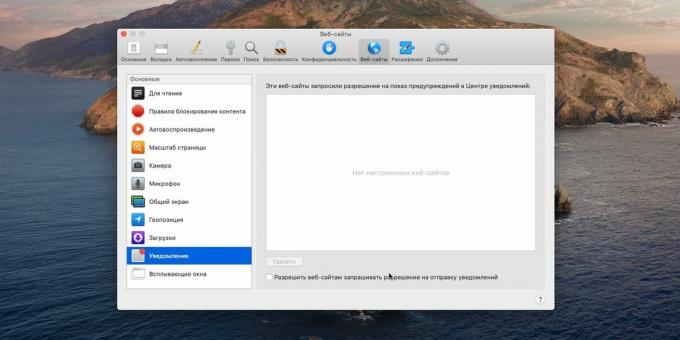
Pokud vás unavují nekonečná vyskakovací oznámení v pravém horním rohu odesílaná různými weby, můžete je vypnout. Otevřete „Safari“ → „Předvolby“ → „Webové stránky“, vyberte tam jakékoli nežádoucí zdroje a klikněte na „Odstranit“.
Poté zrušte zaškrtnutí políčka „Povolit weby ...“ a oznámení vás přestanou obtěžovat.
3. Klávesové zkratky pro záložky
Safari má spoustu horké klávesy, což pomůže zrychlit práci s prohlížečem. Pokud vám však nestačí, můžete si vytvořit vlastní klávesové zkratky pro různé weby.
Klikněte na Předvolby systému → Klávesnice → Klávesové zkratky → Klávesové zkratky aplikace. Kliknutím na znaménko + vytvoříte kombinaci.
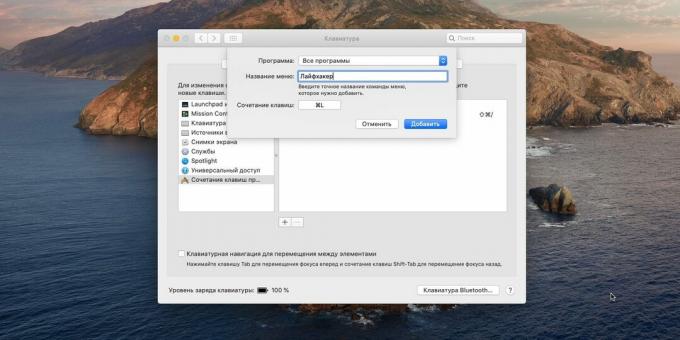
Nyní otevřete Safari a klikněte na Záložky → Oblíbené. Najděte tam požadovanou záložku a zapamatujte si její název (nikoli adresu URL, ale název). Pokud požadovaný web není ve vašich oblíbených, přidejte jej: „Záložky“ → „Přidat záložku“ → „Oblíbené“ → „OK“.
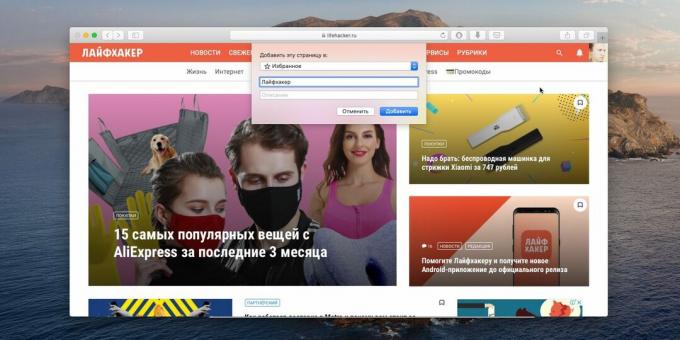
Nyní v nastavení zadejte do „Název nabídky“ název webu, který si pamatujete, například „Lifehacker“. V položce „Klávesová zkratka“ stiskněte tlačítka, která chcete přiřadit, například Cmd + L. Klikněte na Přidat.
Když nyní v prohlížeči Safari stisknete Cmd + L, otevře se „Lifehacker“. Tímto způsobem můžete přidat jakékoli odkazy k oblíbeným a přiřadit jim klávesové zkratky.
4. Režim zobrazení karty
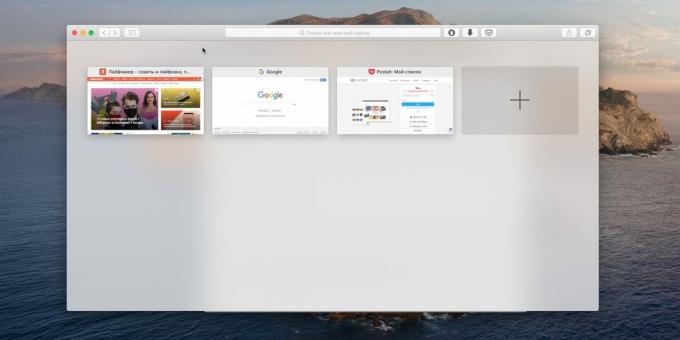
Safari nemá vyskakovací miniatury nad kartami jako Vivaldi, ale to je v pořádku. Stiskněte Shift + Cmd + \ a uvidíte všechny otevřené weby v režimu náhledu. Zde můžete přepnout na požadovanou kartu a zavřít ty, které nejsou v tuto chvíli nutné.
5. Úplné zobrazení URL
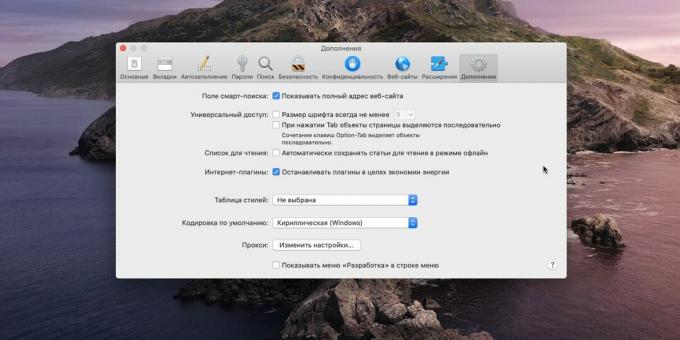
Ve výchozím nastavení zobrazuje Safari v adresním řádku pouze název webu, nikoli adresu stránky, na které se právě nacházíte.
Díky tomu vypadá prohlížeč čistěji a jednodušeji, ale informační obsah tím trpí. Chcete-li to opravit, klikněte na „Safari“ → „Předvolby“ → „Pokročilé“ a povolte možnost „Zobrazit úplnou adresu URL webových stránek“.
6. Zobrazují se ikony webových stránek
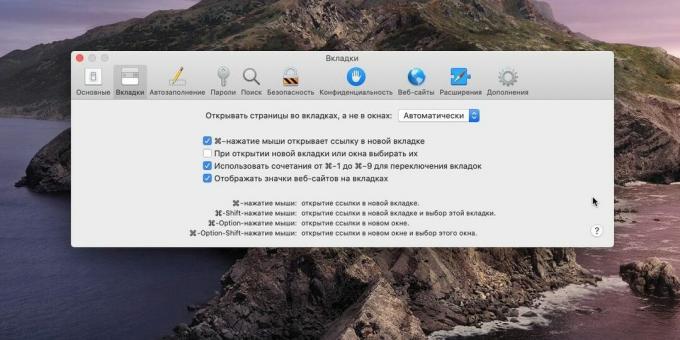
Safari obvykle zobrazuje pouze názvy stránek jako text na kartách, a když je karet příliš mnoho, je snadné se v nich ztratit. Naštěstí je to snadné opravit.
Klikněte na „Safari“ → „Předvolby“ → „Karty“, zaškrtněte políčko „Zobrazit ikony webových stránek ...“ a bude mnohem snazší hledat potřebné zdroje očima na panelu.
Znali jste všechny tyto funkce? Dejte nám vědět v komentářích.
Přečtěte si také🧐
- 10 užitečných funkcí integrovaného makra „Calendar“
- 85 užitečných funkcí pro Mac, které určitě budete potřebovat
- 9 tipů, jak co nejlépe využít Safari



